Многи корисници Теамс-а жалили су се да им се Блуетоотх слушалице насумично искључују током састанака. Чини се да ова грешка утиче само на десктоп апликацију. Као брзо решење, можете једноставно да се пребаците на Теамс фор Веб и покушате да трајно решите проблем након што се састанак заврши.
Најнеугоднији тренутак је када се овај проблем појави баш када се спремате да преузмете реч. Почињете да делите своје идеје, али нико не може да чује шта говорите. Сваки пут када се ваше Блуетоотх слушалице или бубице искључе, морате их поново укључити.
Ово је заиста неугодно јер често губите делове разговора и приморани сте да тражите од друге особе да понови оно што је рекла. Хајде да видимо како можете да спречите тимове да искључе ваше Блуетоотх слушалице.
⇒ Важна напомена: Уверите се да користите а Блуетоотх уређај сертификован за Мицрософт Теамс. Ово гарантује да је ваш уређај компатибилан са тимовима. Блуетоотх уређај који није сертификован од стране тима може насумично прекинути везу са тимом.
Поправка: Мицрософт Теамс прекида Блуетоотх везу
Проверите подешавања вашег уређаја
Пре свега, уверите се да су ваше Блуетоотх слушалице или слушалице постављене као подразумевани аудио уређаји у подешавањима тима.
- Кликните на своју слику профила и изаберите Подешавања.
- Затим кликните на Уређаји. Под Аудио уређаји, подесите свој тренутни Блуетоотх уређај као главни аудио уређај.
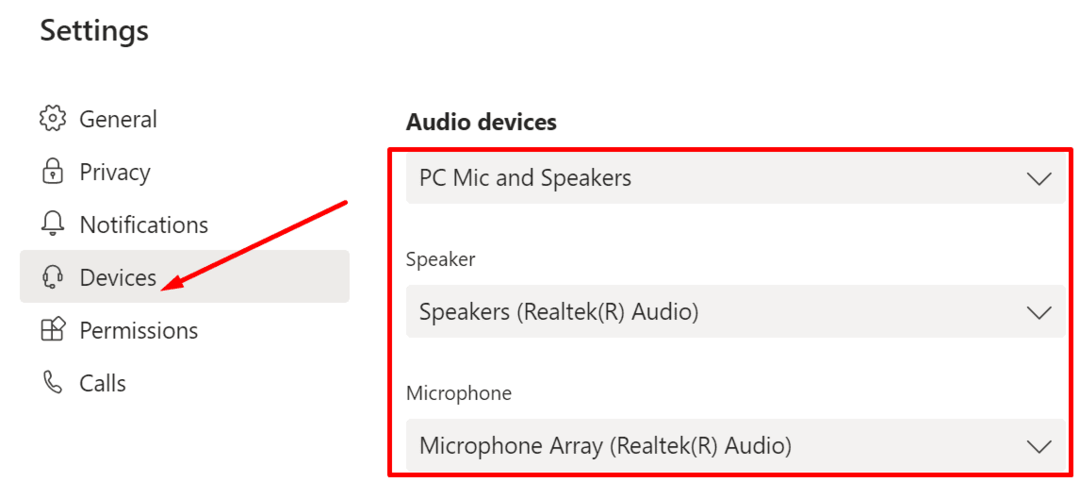
- Примените промене и проверите да ли проблем и даље постоји.
Ажурирајте апликацију, свој ОС и Блуетоотх драјвер
Поред тога, уверите се да на рачунару користите најновије Теамс и Виндовс 10 верзије. Изаберите своју слику профила и проверите да ли постоје ажурирања. Ако је доступна новија верзија апликације, инсталирајте је на рачунар, поново покрените Теамс и проверите своју Блуетоотх везу.

Иди на Подешавања, изаберите Ажурирање и безбедност, кликните на Виндовс Упдате и проверите да ли постоји нова верзија ОС-а која чека да се инсталира.

Ако користите застарелу верзију драјвера за Блуетоотх, ваша веза може понекад неочекивано пасти. Ажурирајте Блуетоотх драјвер или га поново инсталирајте ако сумњате да је оштећен.
- Покрените Управљач уређајима и проширите свој Блуетоотх уређаја.
- Кликните десним тастером миша на ваш Блуетоотх драјвер и изаберите Ажурирати драјвер.
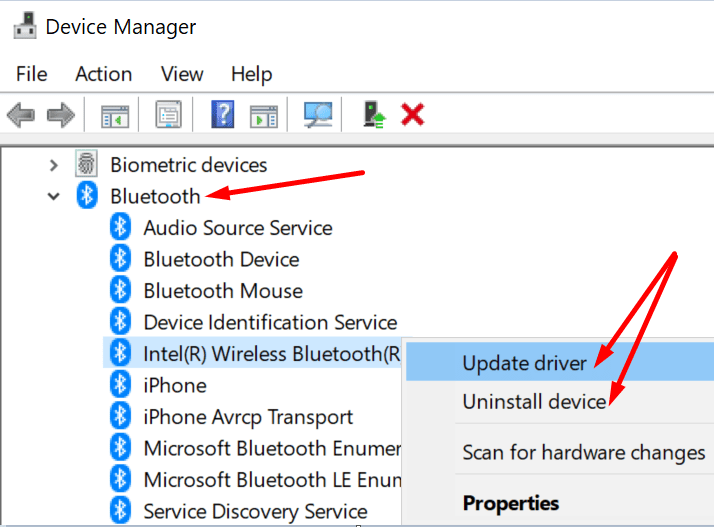
- Ако се проблем и даље јавља, изаберите Деинсталирајте уређај.
- Поново покрените рачунар и проверите резултате.
Обришите кеш меморију
Покушајте да обришете кеш апликације и проверите да ли ово решење решава проблем.
- Кликните десним тастером миша на икону Мицрософт Теамс на траци задатака и изаберите Одустати.
- Затим откуцајте %аппдата%\Мицрософт\теамс на Виндовс траци за претрагу.
- Копирајте фасциклу Теамс и преместите је на радну површину.
- Затим избришите све у овој фасцикли.
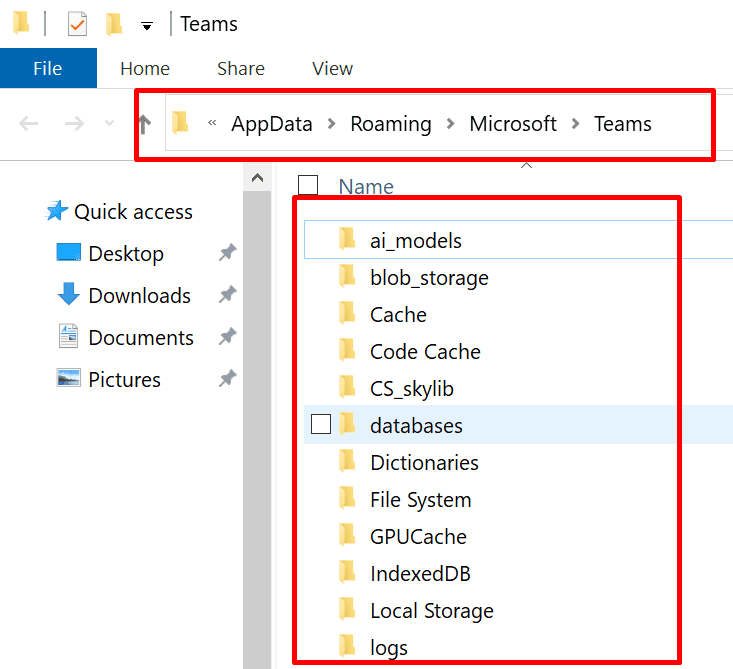
- Поново покрените Теамс и проверите да ли је проблем нестао.
Покрените алатку за решавање проблема са Блуетоотх-ом
Виндовс 10 има наменски уграђени алат за решавање проблема који може аутоматски да пронађе и реши проблеме са Блуетоотх уређајима.
Иди на Подешавања, изаберите Ажурирање и безбедност и кликните Решавање проблема у левом окну. Померите се надоле до Блуетоотх алатка за решавање проблема и покрените алат.
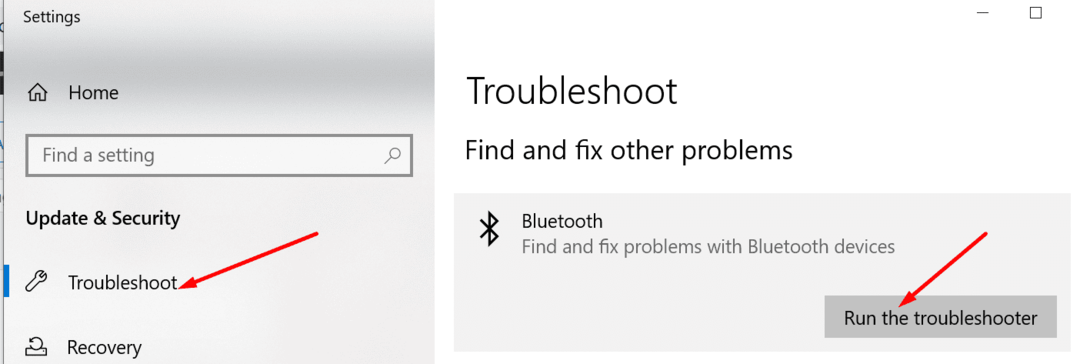
Искључите Блуетоотх слушалице са других уређаја
Ако користите Теамс на више уређаја и слушалице су повезане са више уређаја, уклоните слушалице са свих уређаја. Нека буду повезани само са уређајем на којем тренутно користите Теамс.
Такође можете отићи корак даље и избрисати апликацију Теамс са других уређаја. Проверите да ли се слушалице и даље прекидају када сте на састанку тима на рачунару.
Закључак
Да бисте смањили ризик од разних Блуетоотх проблема у тимовима, користите Блуетоотх слушалице које су компатибилне са апликацијом. Поред тога, уклоните Блуетоотх слушалице са других уређаја и користите их само са уређајем на којем користите Теамс. Јавите нам да ли су вам ови савети помогли да ублажите проблем. Поделите своје мисли у коментарима испод.